Tervetuloa tähän kattavaan opetusohjelmaan Spotlight käytöstä ZBrush-ohjelmassa. Tässä videossa näytän sinulle, miten voit projisoida hienoja tekstuuria 3D-malliisi Spotlight-toiminnon avulla ja parantaa merkittävästi yksityiskohtien tasoa. Olipa kyse sitten hahmoista, objekteista tai ympäristöistä, oikea tekstuurivalinta voi tehdä eron. Sukella yhdessä kanssani tekniikoihin ja mahdollisuuksiin, jotka helpottavat työskentelyä Spotlightin kanssa.
Tärkeimmät havainnot
- Spotlightin avulla voit käyttää tekstuuria tarkasti malliisi.
- Toiminto mahdollistaa omien tekstuurien tuomisen ja antaa sinulle paljon hallintaa niiden käytöstä.
- Spotlight-radan avulla voit säätää tekstuurien kokoa, intensiteettiä ja sijaintia työskennellessäsi.
Askel askeleelta ohje
Ensinnäkin haluat valmistella tekstuurisi ennen Spotlightin käyttöönottoa.
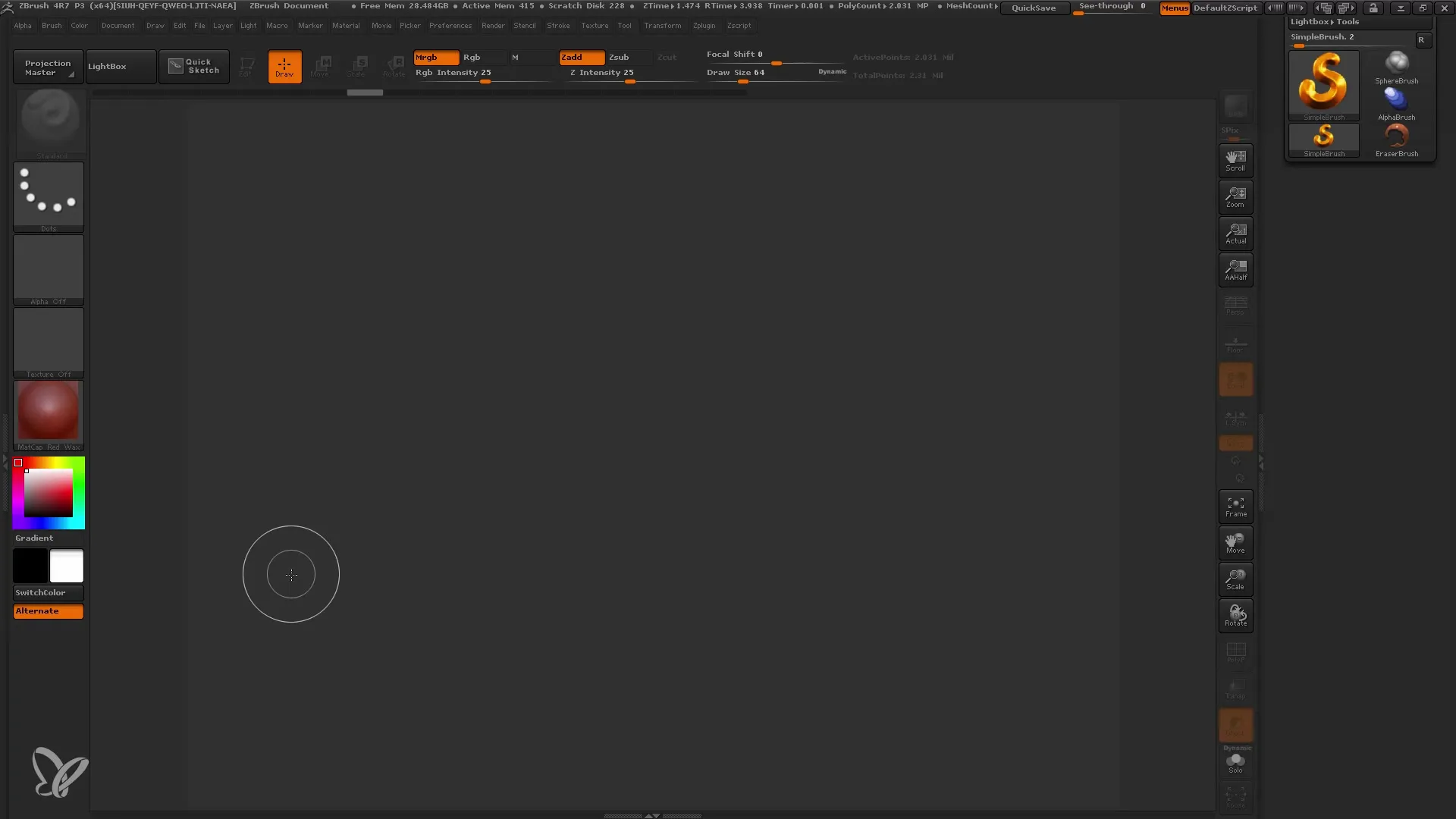
- Lataa tekstuurit Teksturoinnin aloittamiseksi avaa tekstuurivalikko ja lataa tarvittavat tekstuurit. Voit käyttää valmiita tekstuurimalleja Lightboxista tai tuoda omat kuvat.
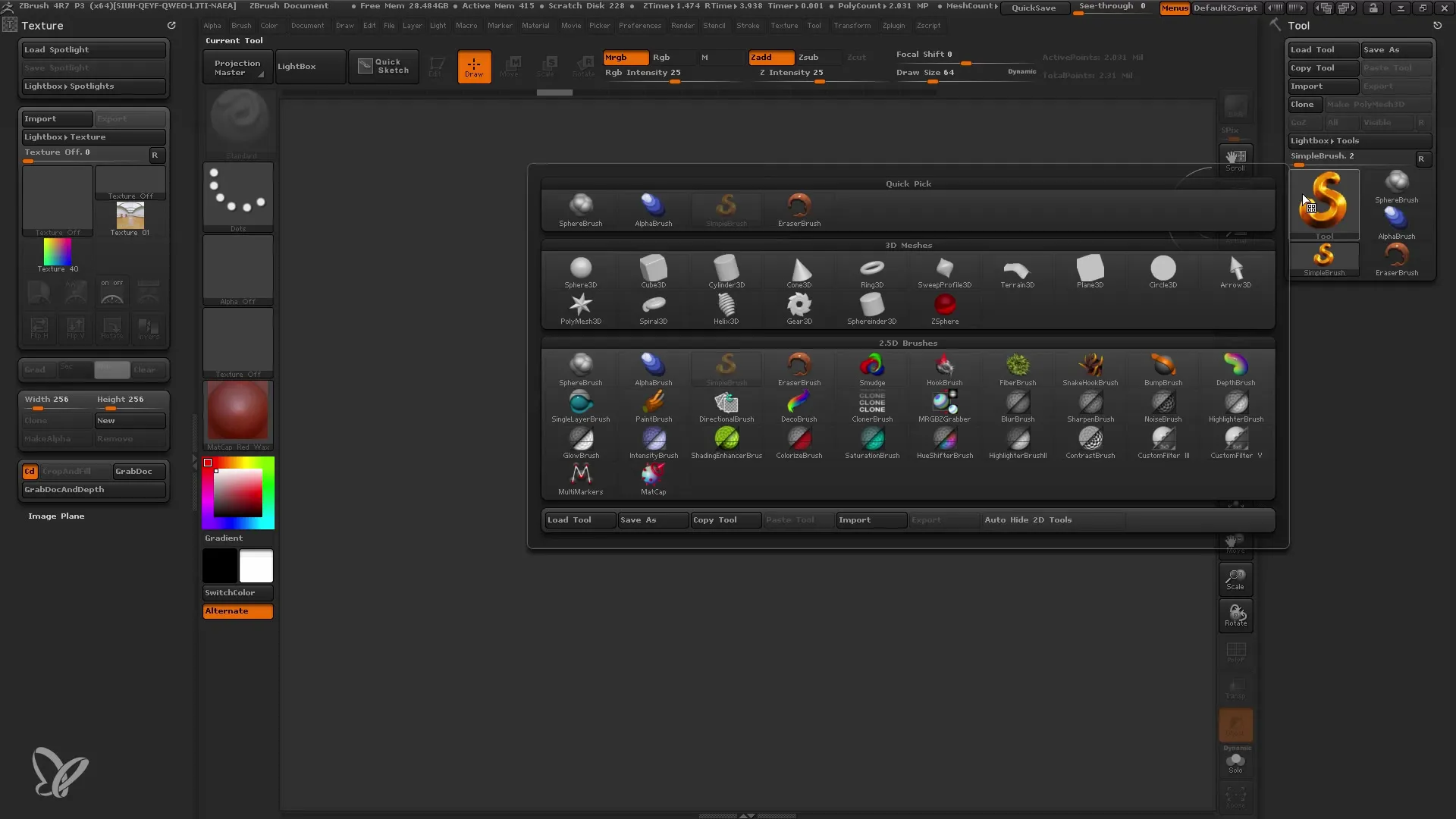
- Valitse 3D-malli Tässä oppaassa käytän yksinkertaista kuutiota. Mene muokkaustilaan, jotta voit muokata kuutiota ja aktivoi polygonit mahdollistaaksesi tarkemmat yksityiskohdat.
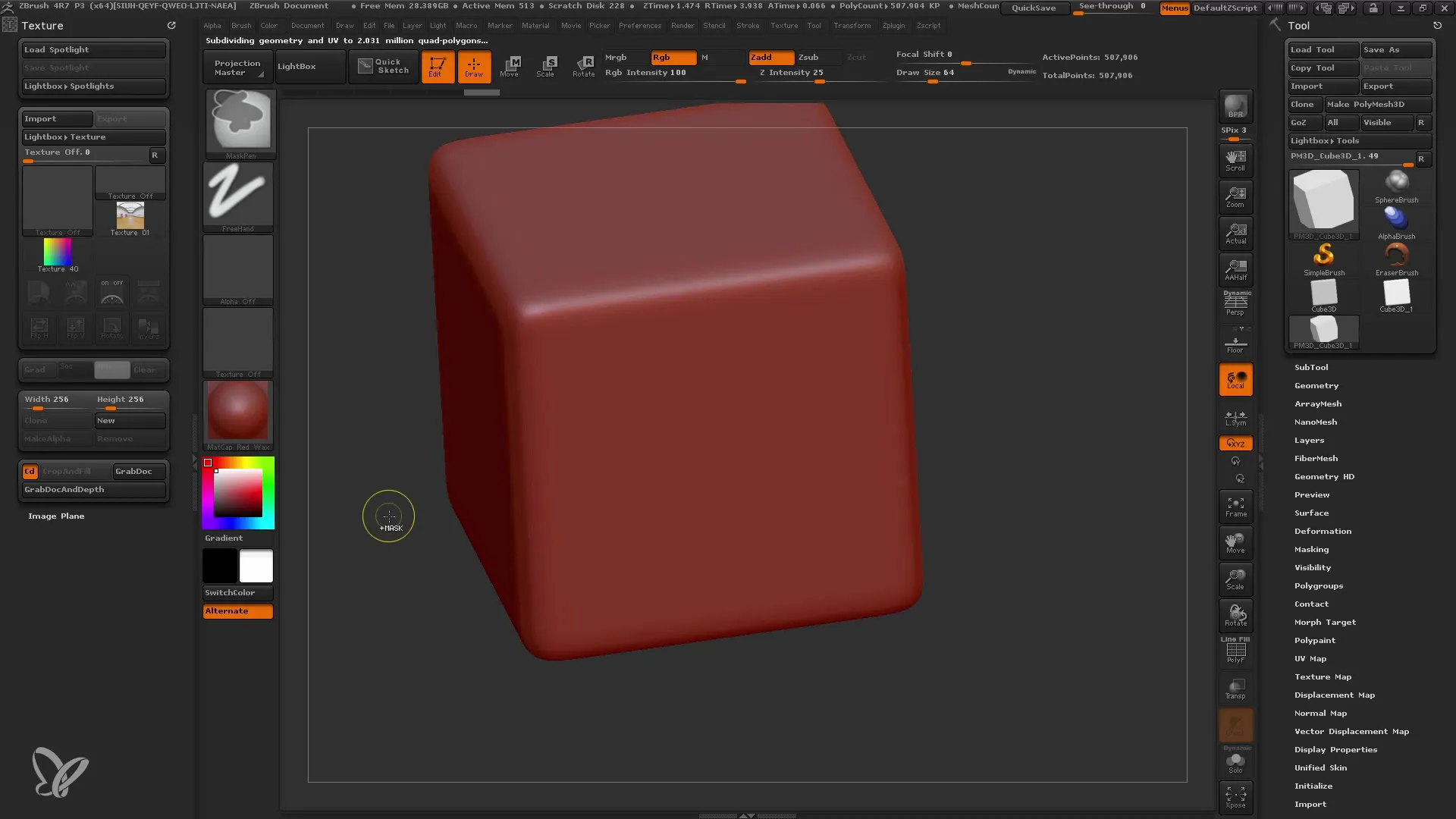
- Valitse materiaali Valitse sopiva materiaali mallillesi. Suosittelen käyttämään oletusmateriaalia, jotta voit työskennellä tekstuurien kanssa selkeästi.
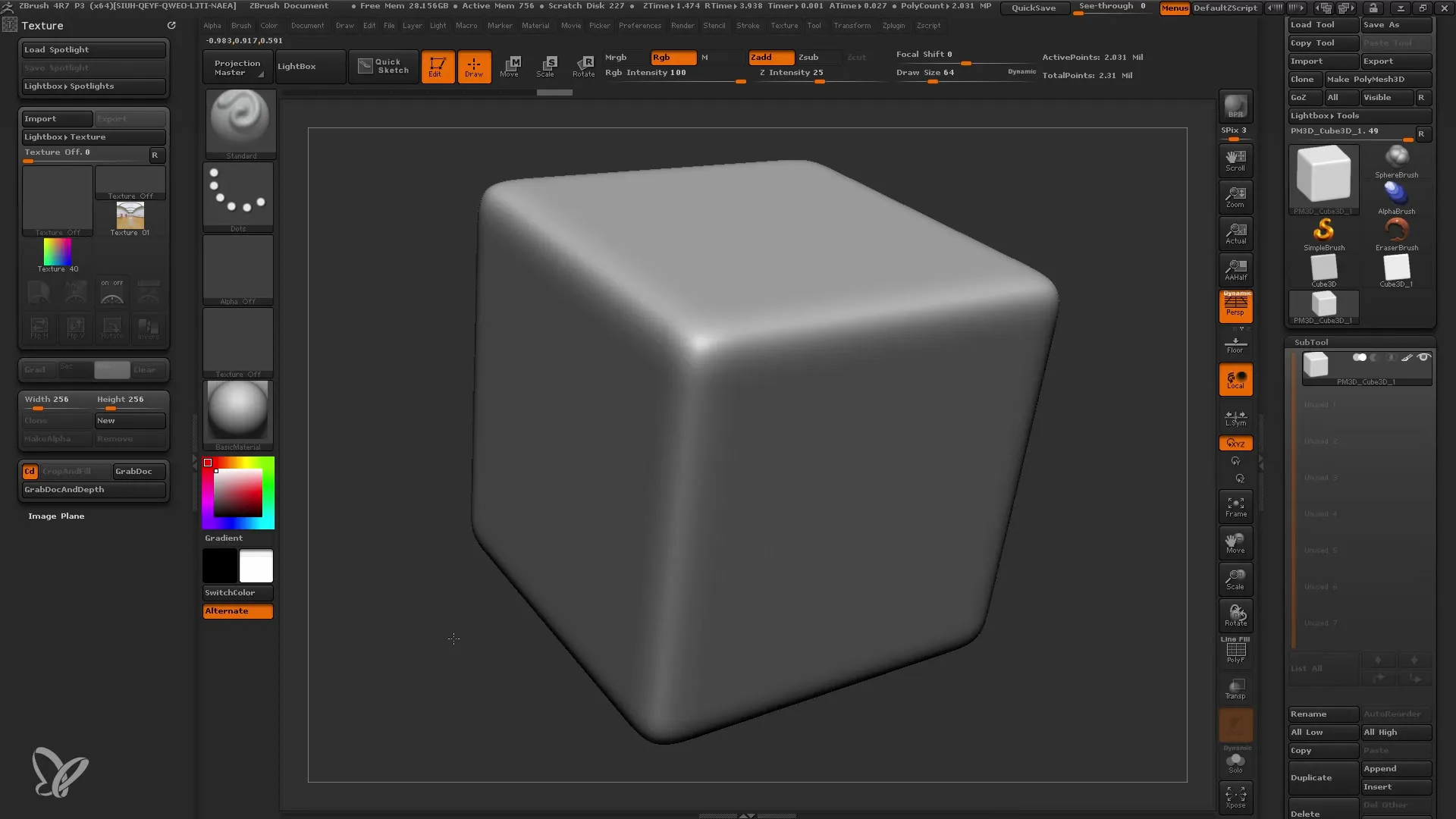
- Säädä intensiteettiä Voit tarvittaessa säätää siveltimen intensiteettiä. Matalampi arvo (painamalla "v" -näppäintä) varmistaa, että tekstuurit levitetään hienovaraisemmin.
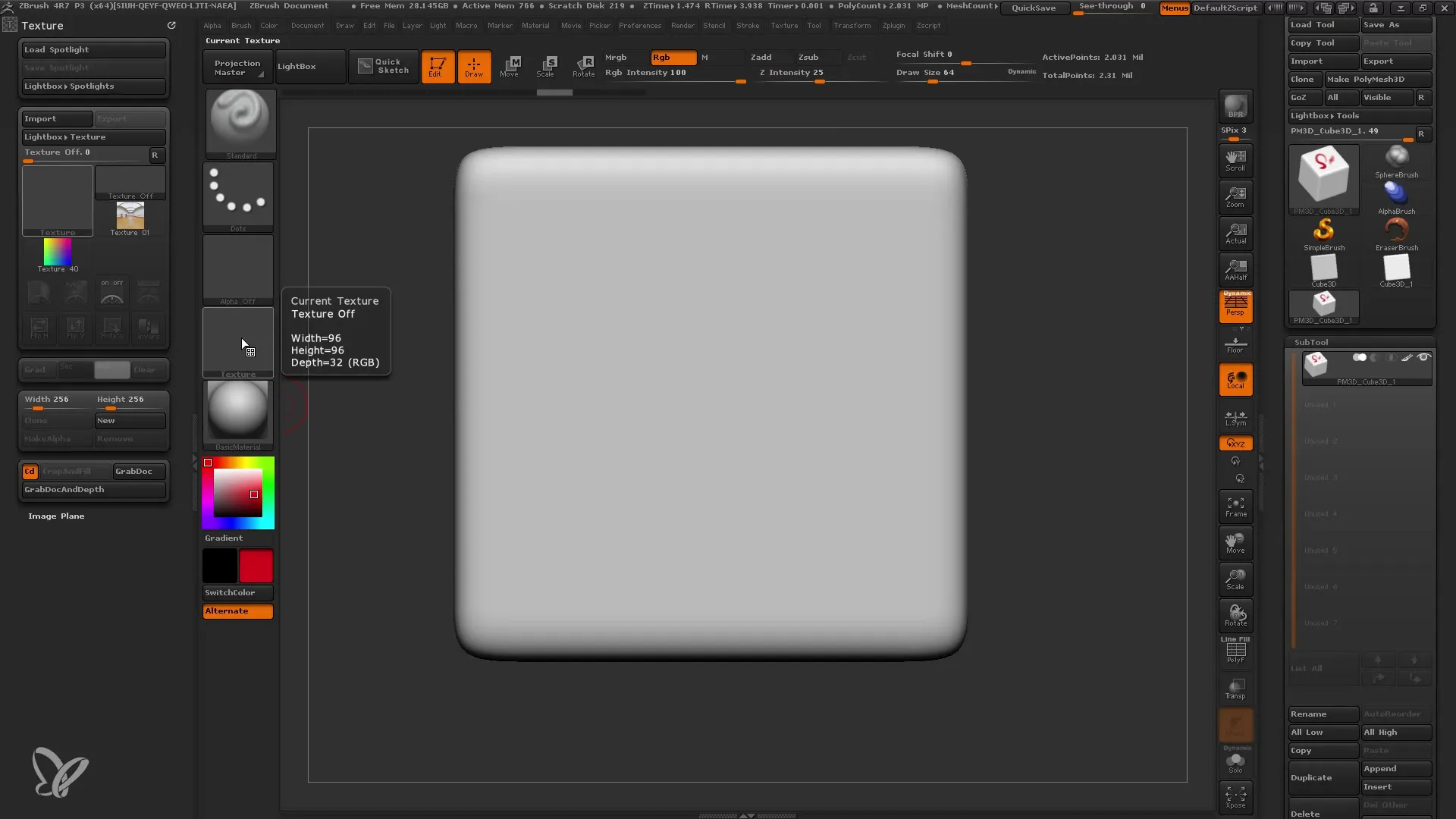
- Lataa tekstuurit uudelleen Jotta voit levittää haluamasi tekstuurin, lataa se uudelleen sivellin toiminnolla. Varmista, että tekstuuria levitetään tasaisesti ja ilman vääristymiä.
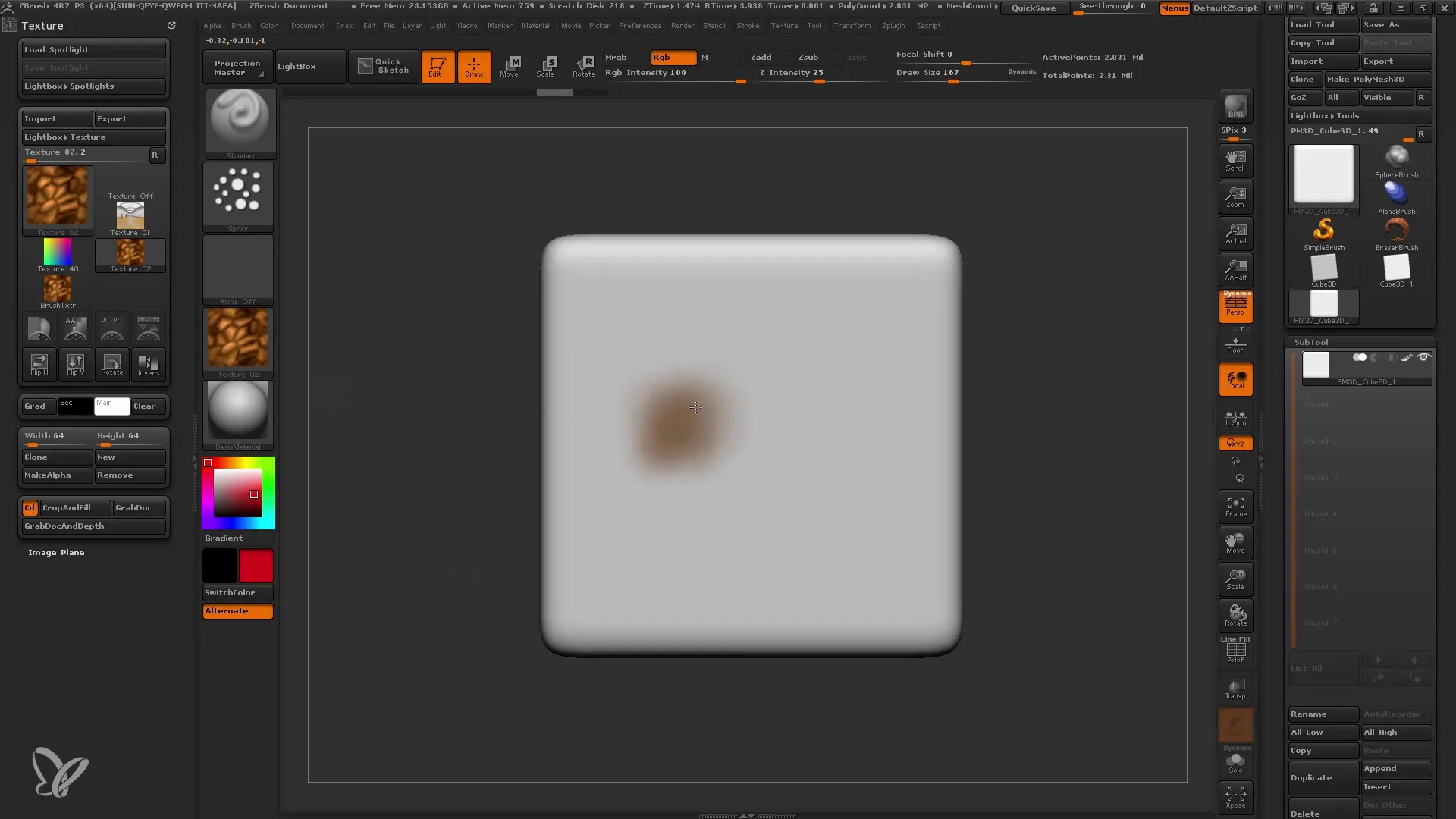
- Aktivoi Spotlight Käytä Spotlight-toimintoa valitsemalla tekstuurit, joita haluat projisoida. Voit tehdä valinnan Lightboxissa ja lisätä kunkin tekstuurin Spotlightiin.
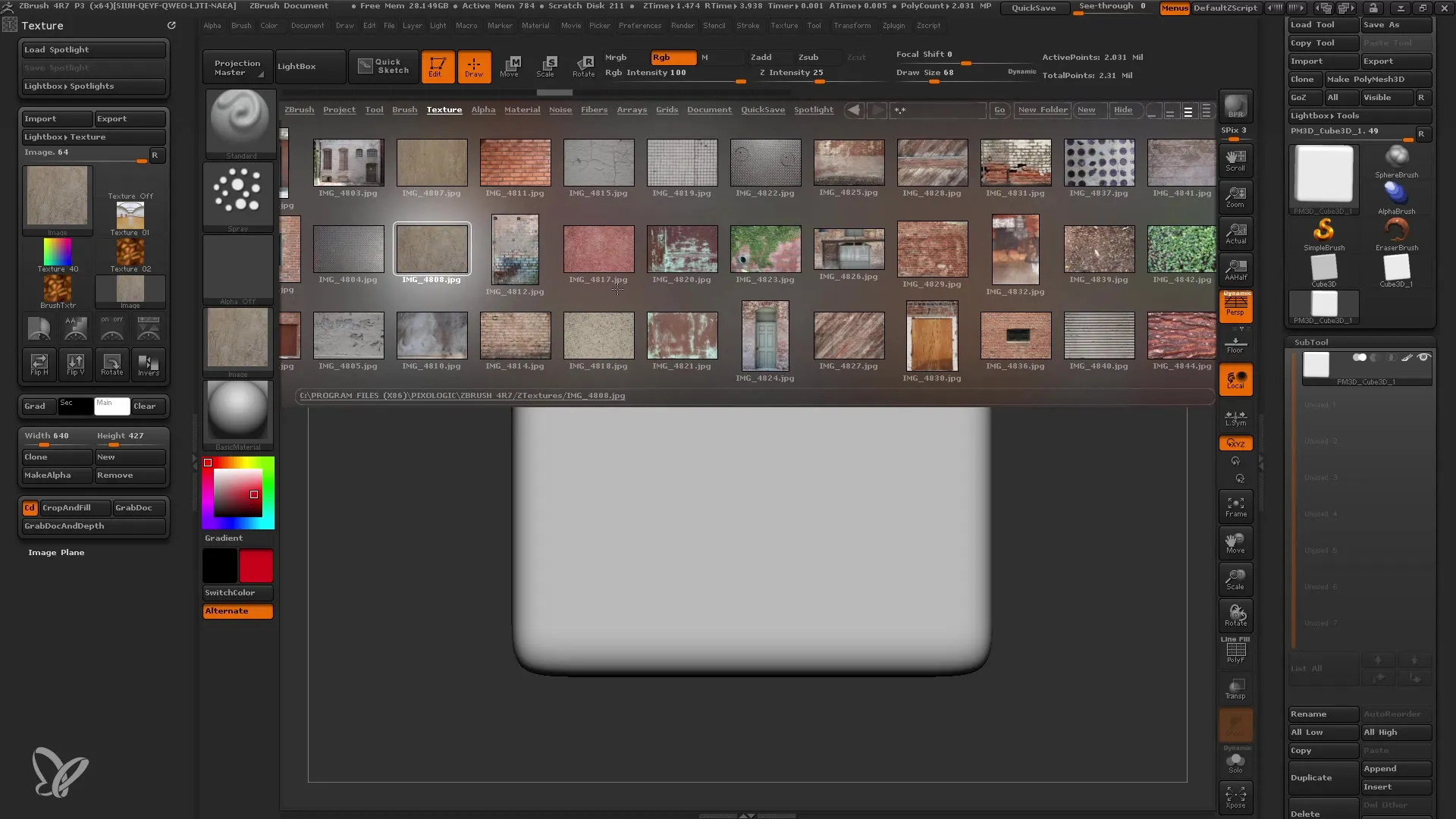
- Ohjaa Spotlightia Kun olet aktivoimassa Spotlight-toimintoa, näet säätörullan, jonka avulla voit ohjata tekstuuria. Voit siirtää tekstuuria rullalla ja säätää sen sijaintia ja kiertokulmaa.
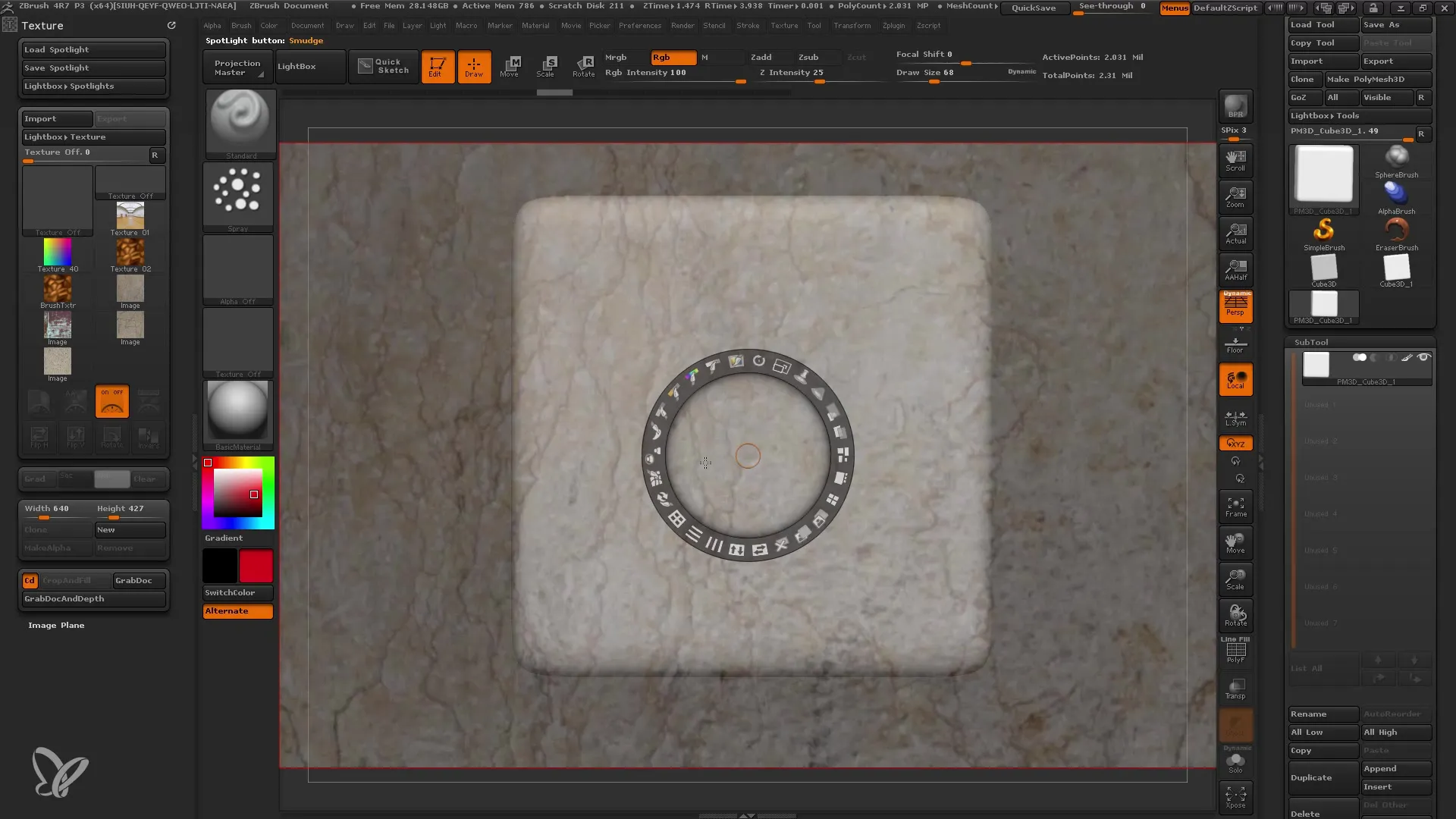
- Tee säätöjä Spotlight-valikosta löydät toimintoja, joiden avulla voit muuttaa sävyä, kylläisyyttä ja kontrastia. Käytä näitä työkaluja mukauttaaksesi tekstuuria toiveidesi mukaisesti.
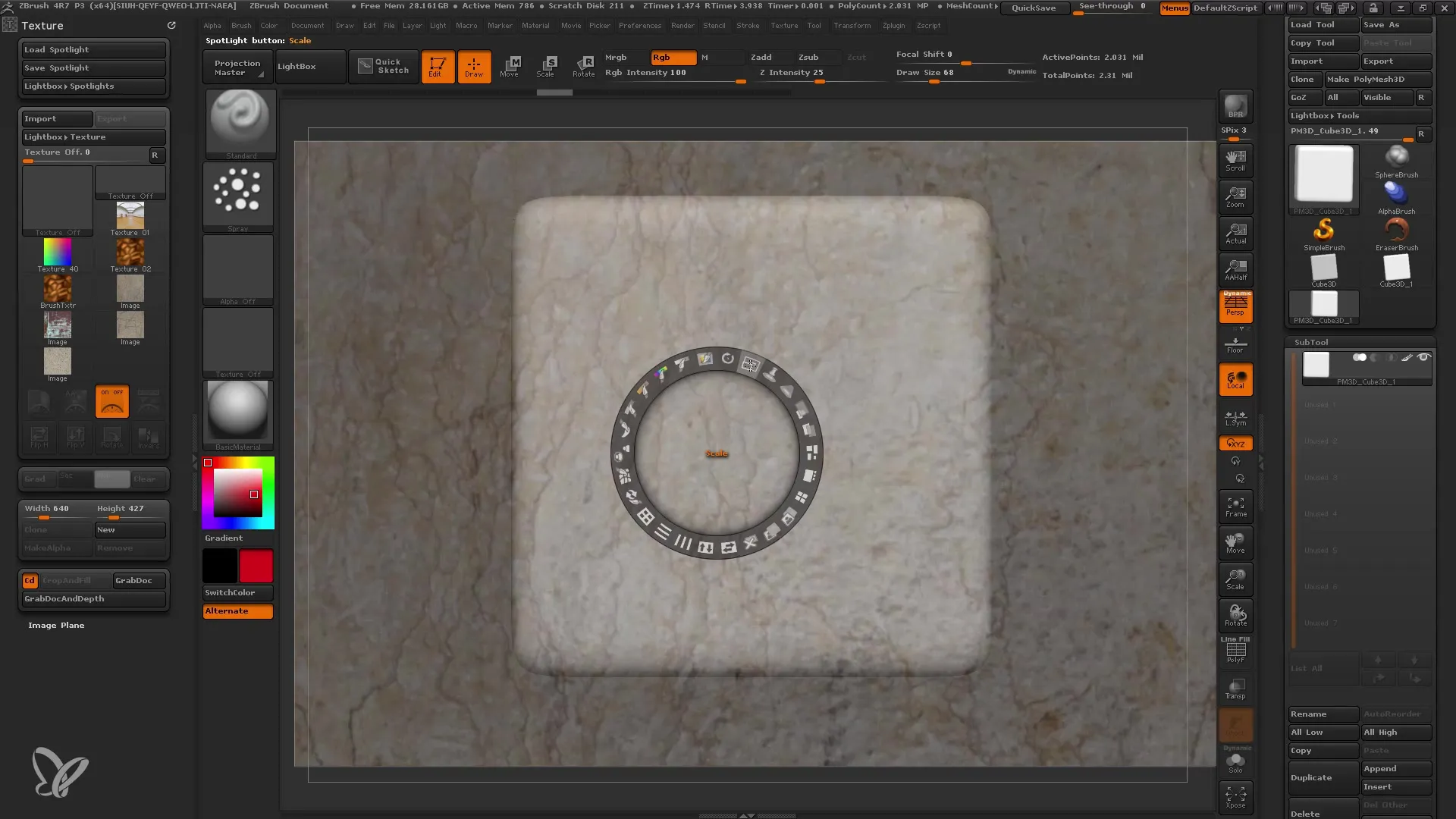
- Maalaus Z:llä Painamalla "Z" -näppäintä voit maalata tekstuuria mallillesi. Varmista, että säädät Spotlightin kokoa ainakin niin, että se sopii yksityiskohtiin, joita haluat lisätä.
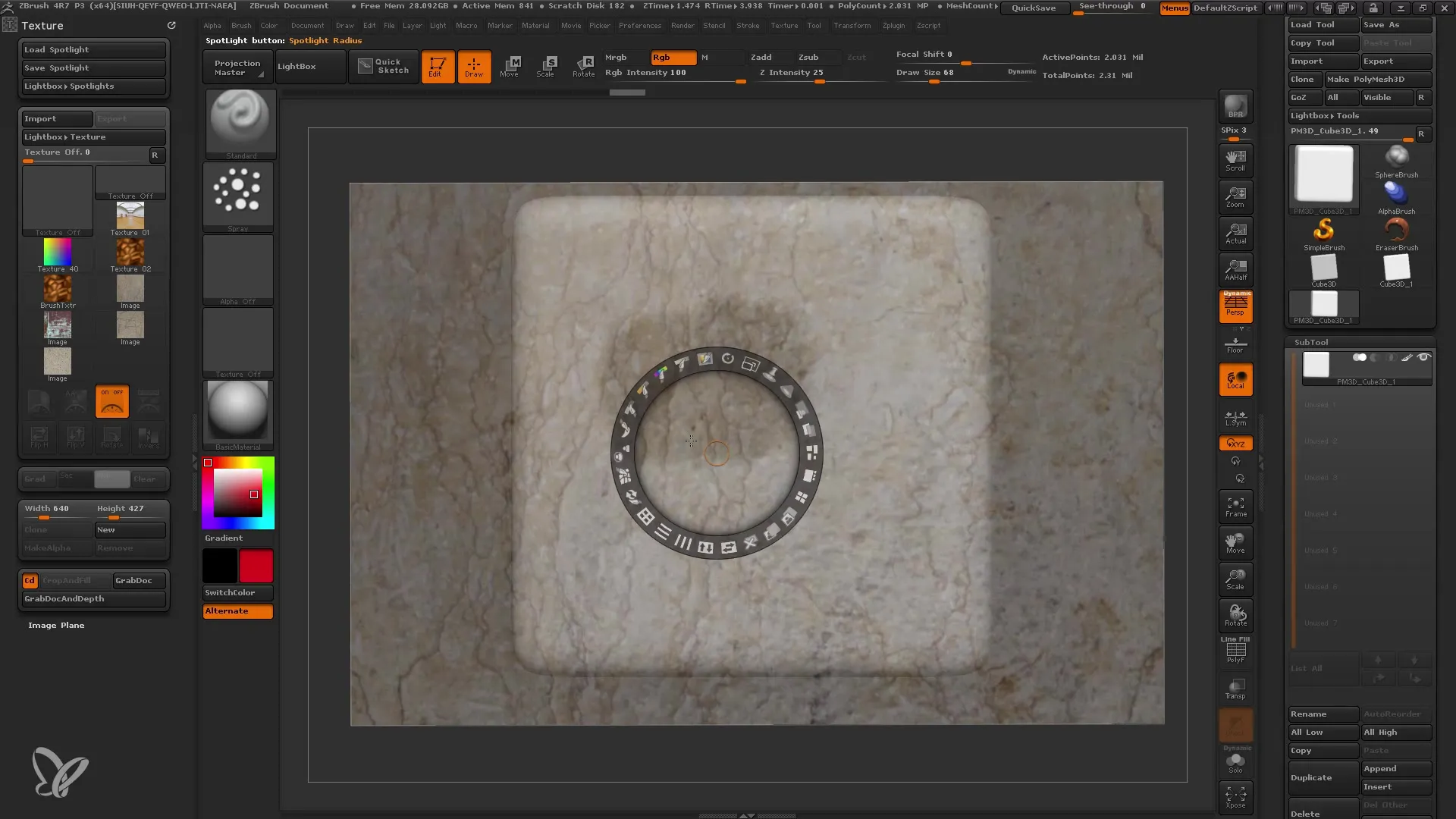
- Käytä Flick-vaihtoehtoa Jos sinulla on alue, joka ei näytä hyvältä, voit käyttää Pin Spotlightia. Valitse tietty tekstuuria ja maalaa alue yli lisätäksesi lisäyksityiskohtia.
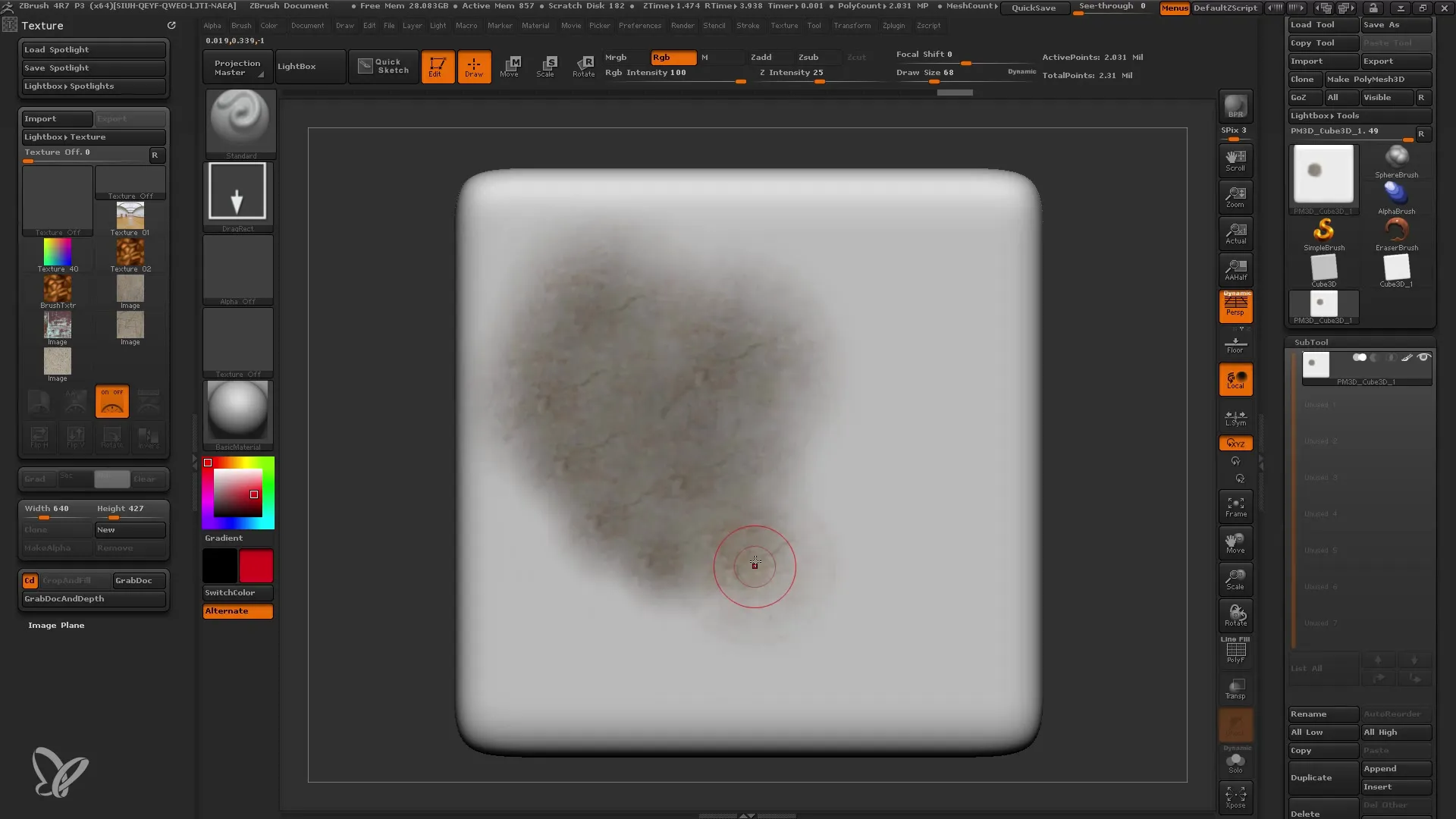
- Mallintaminen Spotlightilla Spotlight mahdollistaa paitsi teksturoinnin myös vakavan mallintamisen. Kiinnitä huomiota valitessasi sopivan intensiteetin, jotta vääristymiä voidaan välttää.
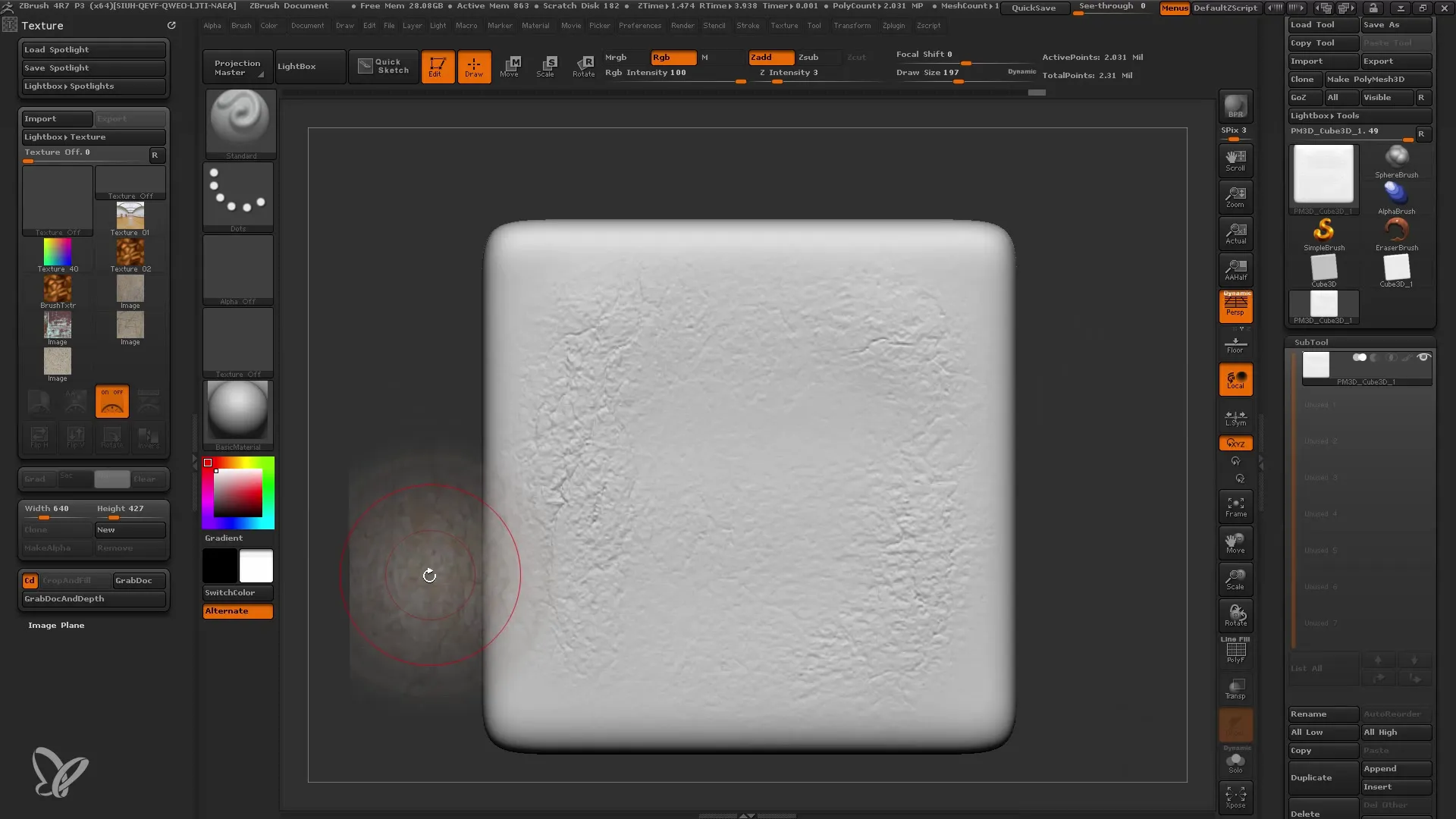
- Rakentele Käytä Spotlightia luodaksesi bittikarttatekstuureja, kun muokkaat mallia. Tämä mahdollistaa realististen yksityiskohtien saavuttamisen.
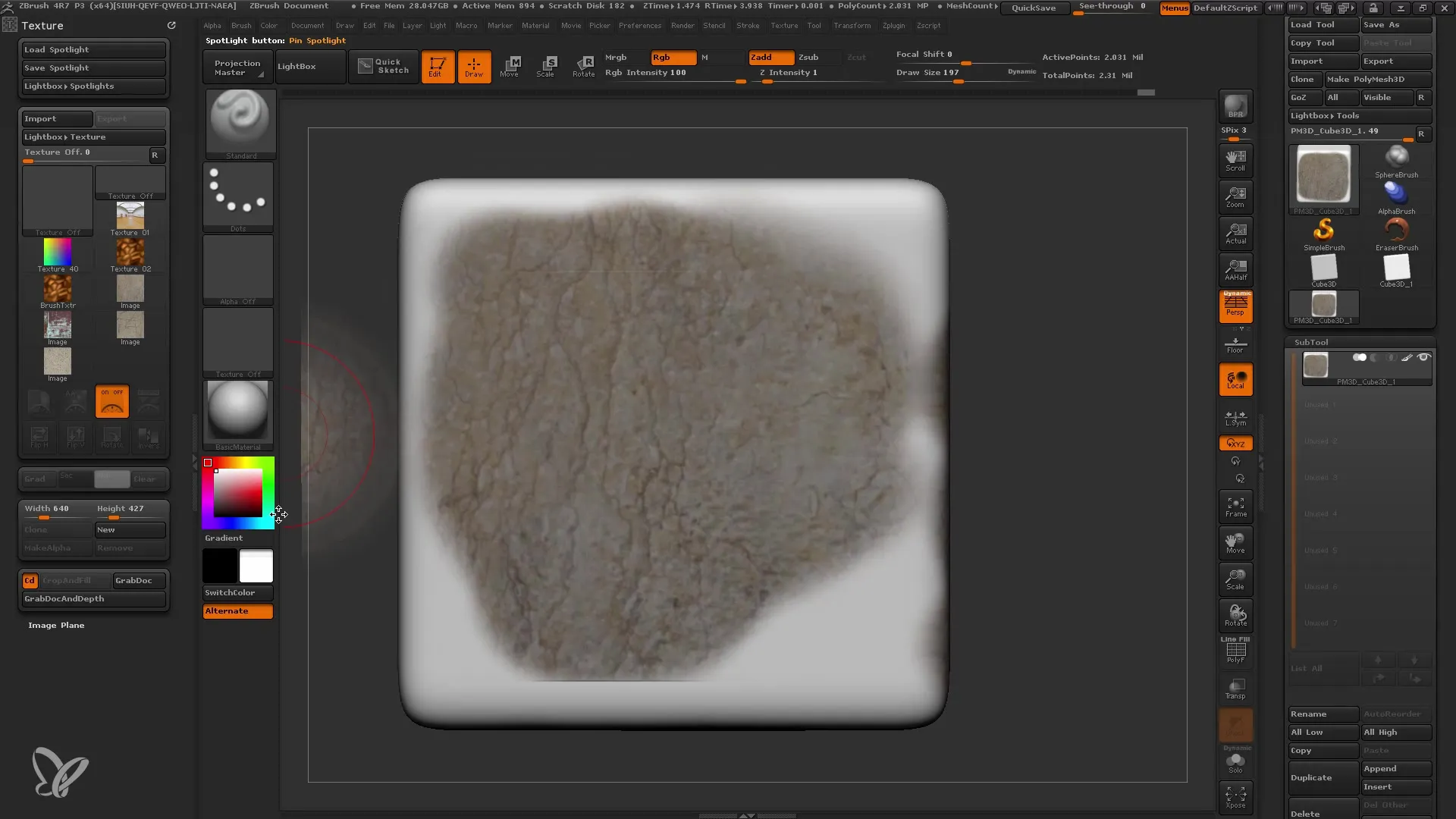
- Laajennettu käyttö Voit tallentaa useita tekstuurit Spotlight-rattaisiin, jotta voit vaihtaa nopeasti eri vaihtoehtojen välillä. Tämä säästää aikaa ja lisää tehokkuutta.
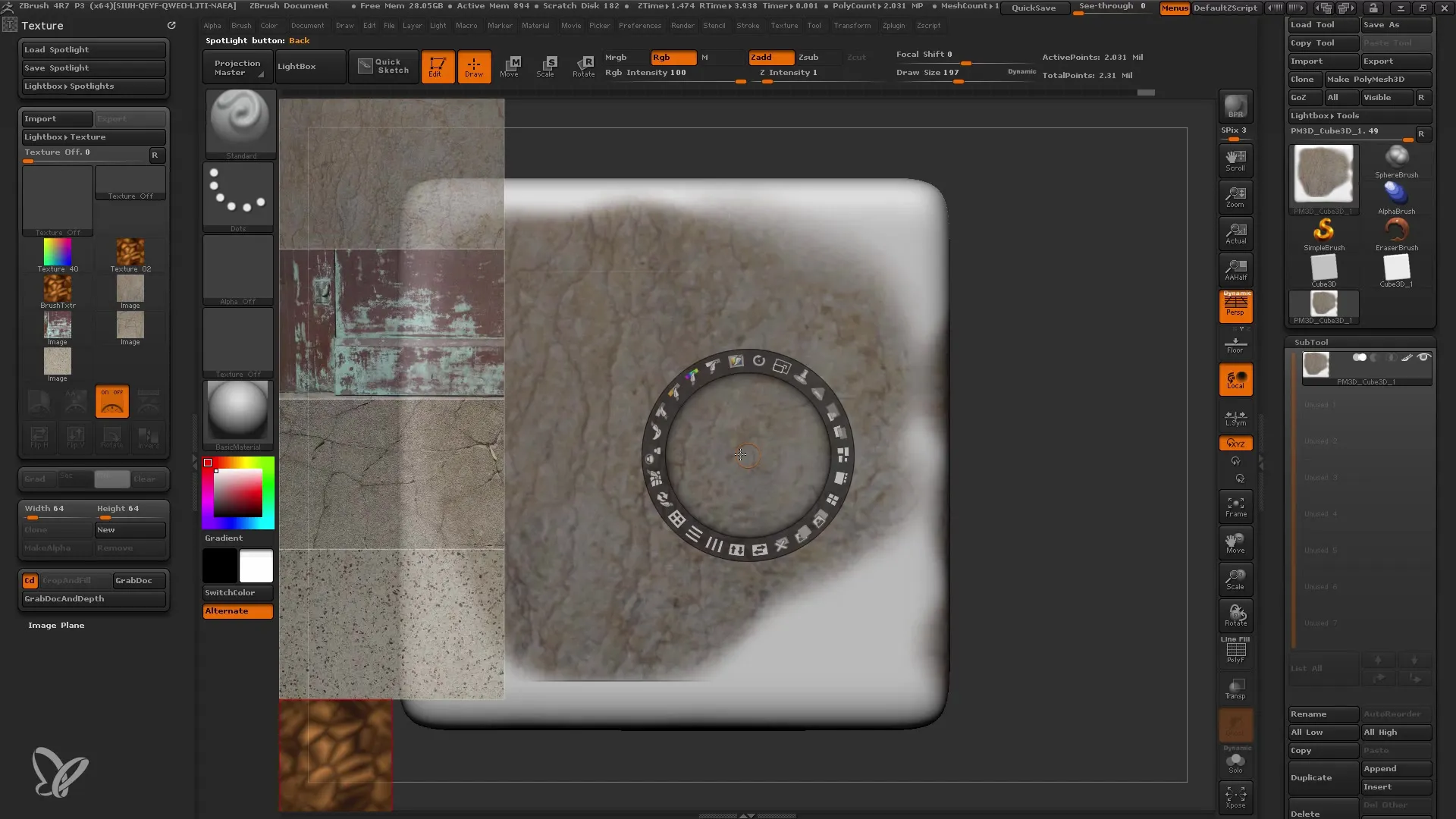
- Spotlightin sulkeminen Lopettaaksesi Spotlight-toiminnon, paina "Shift + Z". Tämä mahdollistaa normaalin verkon jatkokehittelyn.
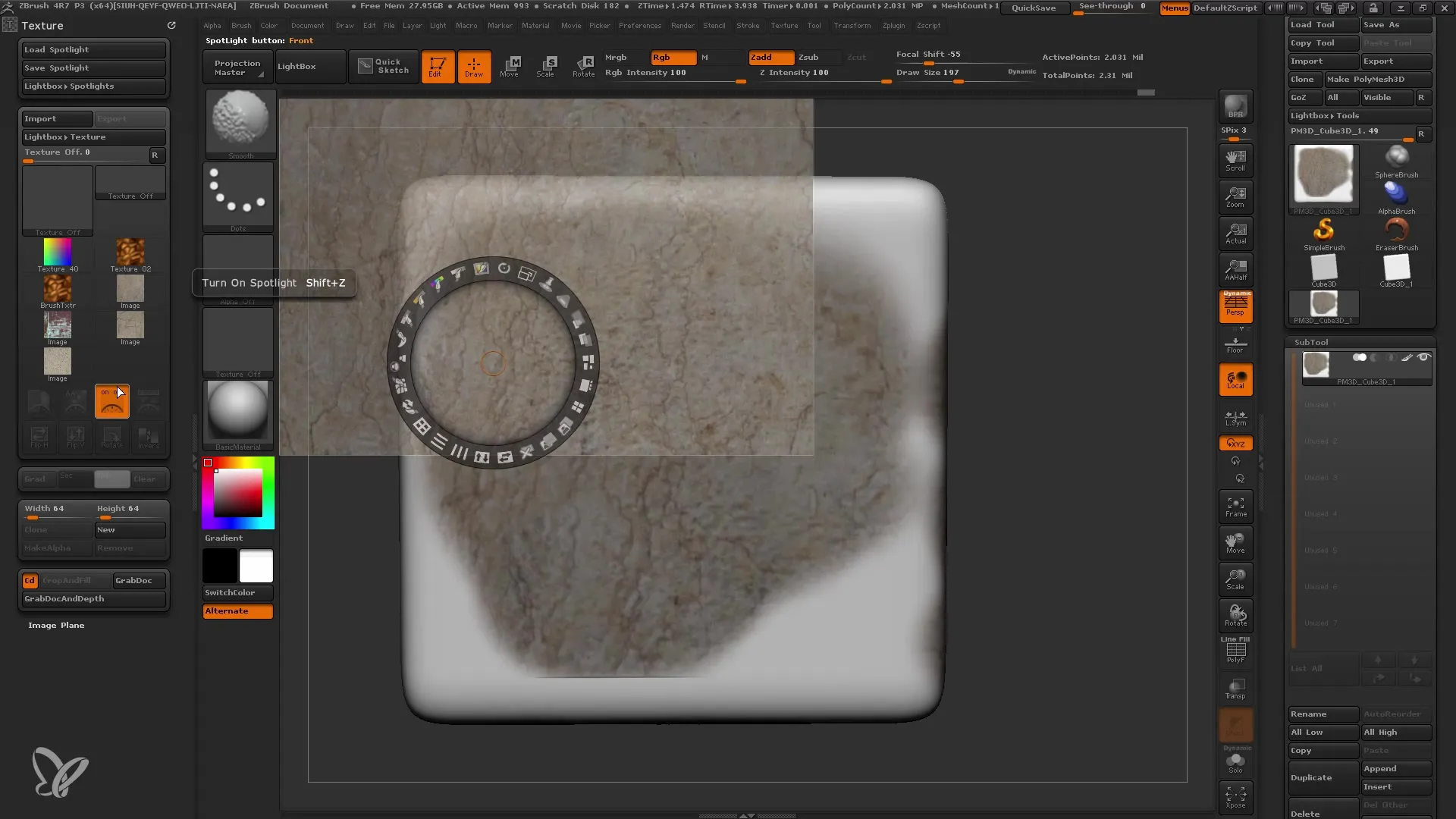
- Mallin hienosäätö Korosta mallisi yksityiskohtaisuutta lisätekstuureilla. Voit kokeilla erilaisia valo- ja renderointiasetuksia mallisi optimoimiseksi.
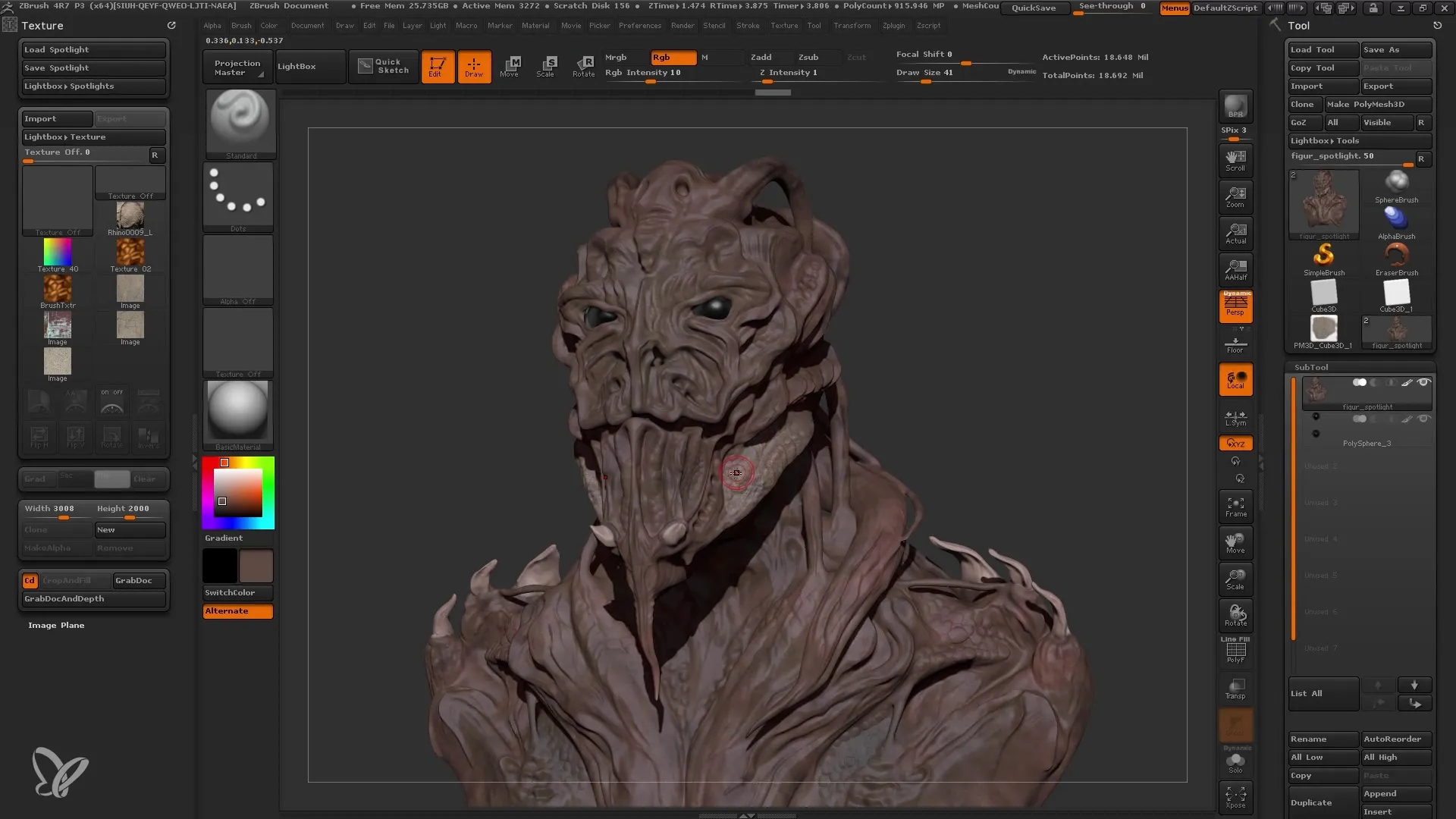
Yhteenveto
Tässä oppaassa opit käyttämään Spotlight-toimintoa ZBrushissa hienojen tekstuurien levittämiseen malliisi. Olet oppinut hallitsemaan Spotlightin säätömahdollisuuksia ja kuinka tärkeää on säätää tekstuurien intensiteettiä ja sijaintia. Näillä taidoilla mallintamisesi parantuu merkittävästi.
Usein kysytyt kysymykset
Kuinka lataan tekstuureja ZBrushiin?Voit tuoda tekstuureja tekstuurivalikosta ja Lightboxista.
Mikä on Spotlightin tarkoitus?Spotlight mahdollistaa tekstuurien tarkan levittämisen 3D-malliin.
Kuinka muutan tekstuurin intensiteettiä?Intensiteettiä voi säätää siveltimen asetuksista.
Voinko käyttää useita tekstuureja samanaikaisesti?Kyllä, voit tallentaa ja vaihtaa jopa neljä tekstuuria Spotlight-rattaassa.
Kuinka poistan tekstuureja Spotlightista?Valitse tekstuurin ja napsauta "X":ää poistaaksesi sen.


